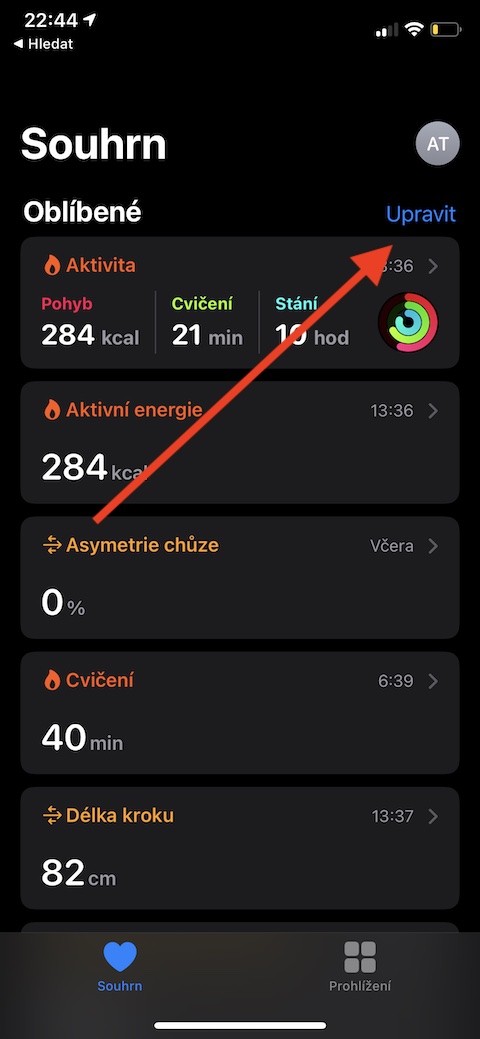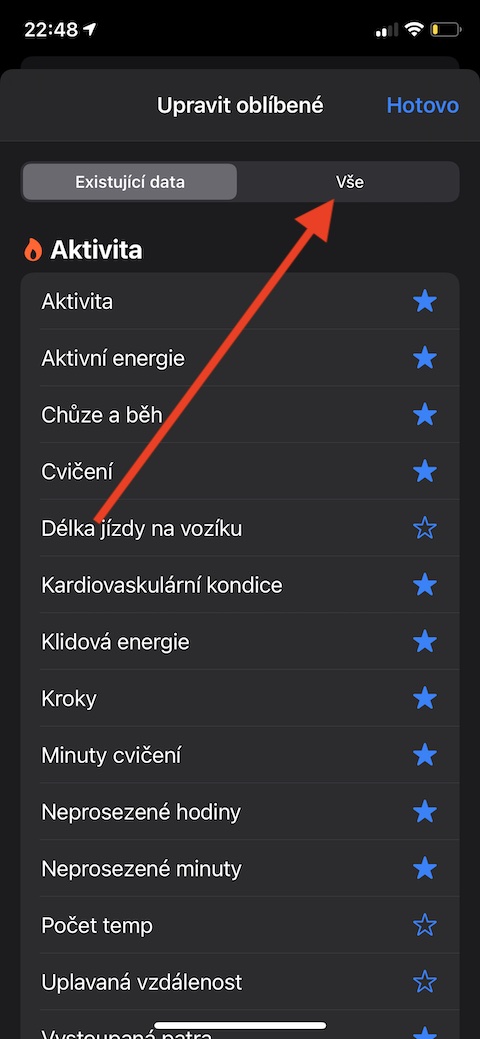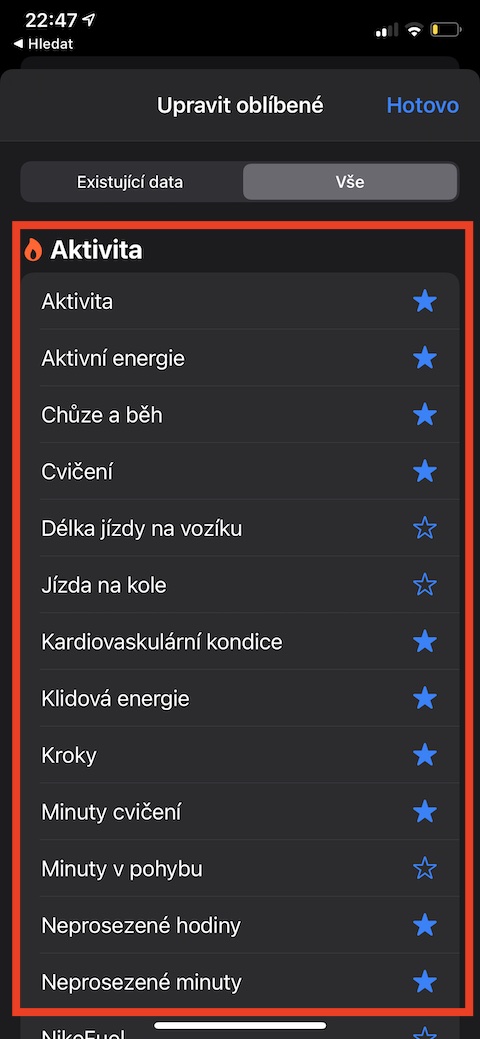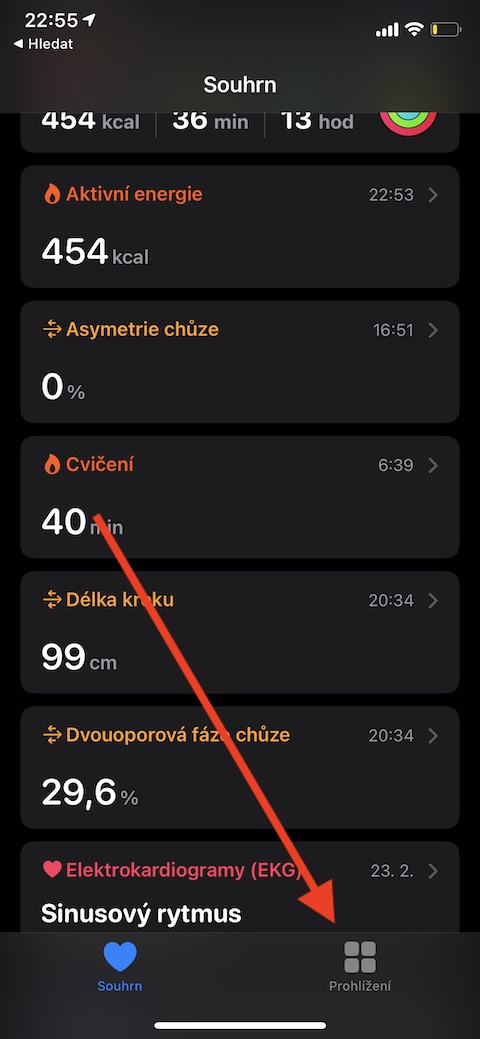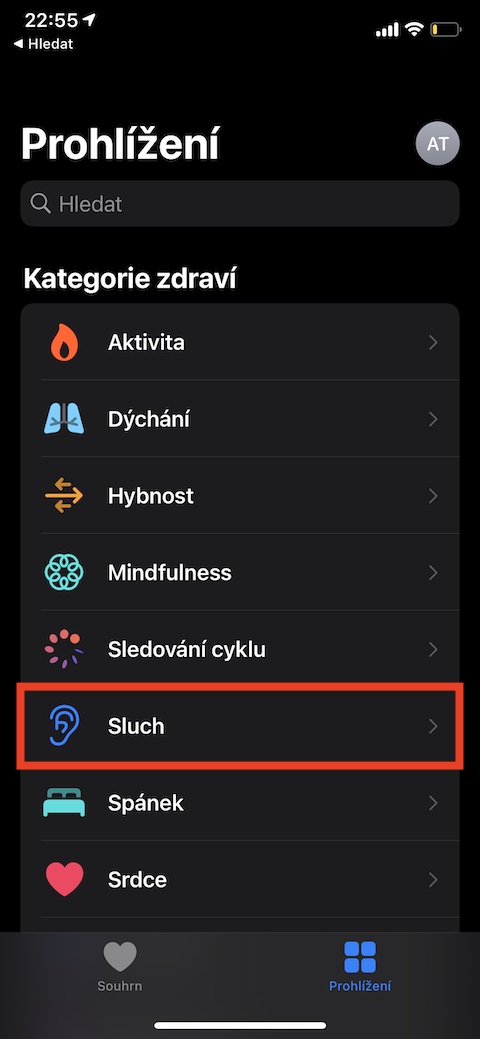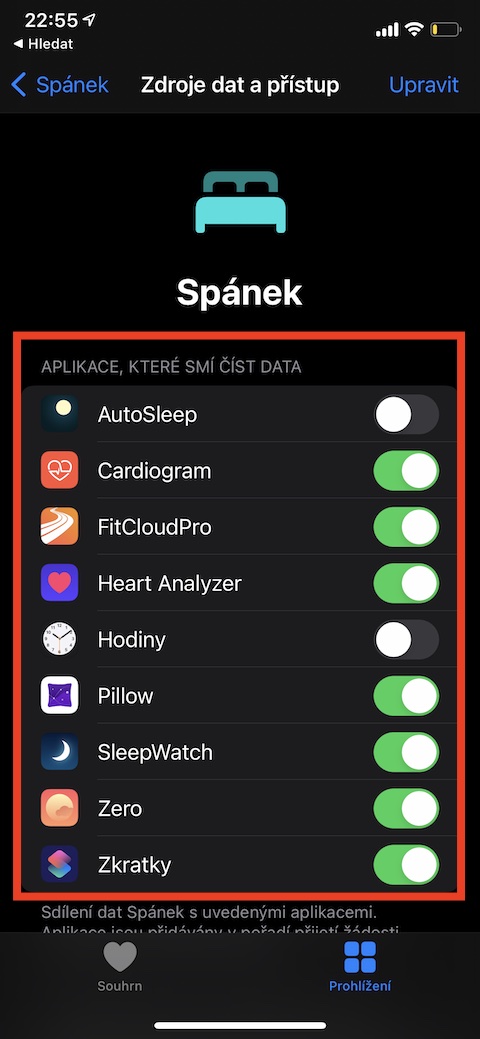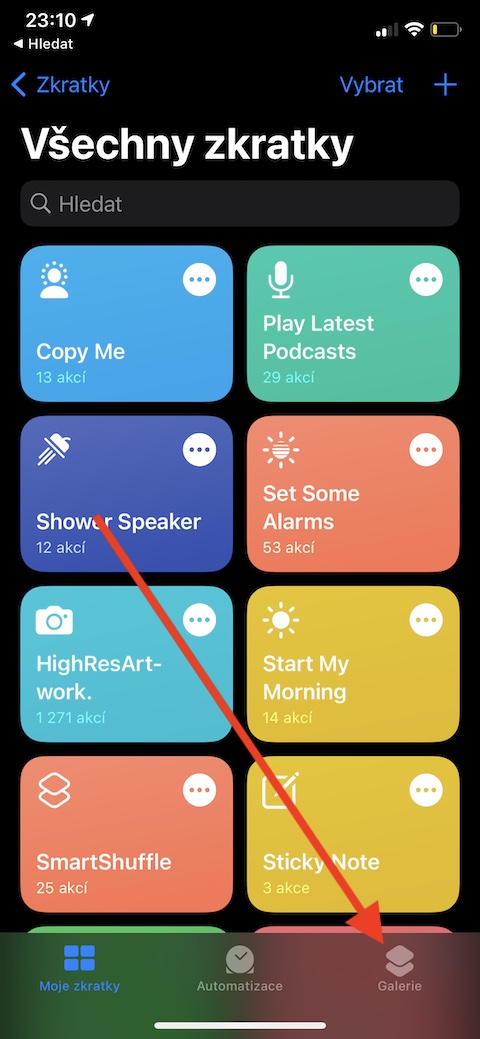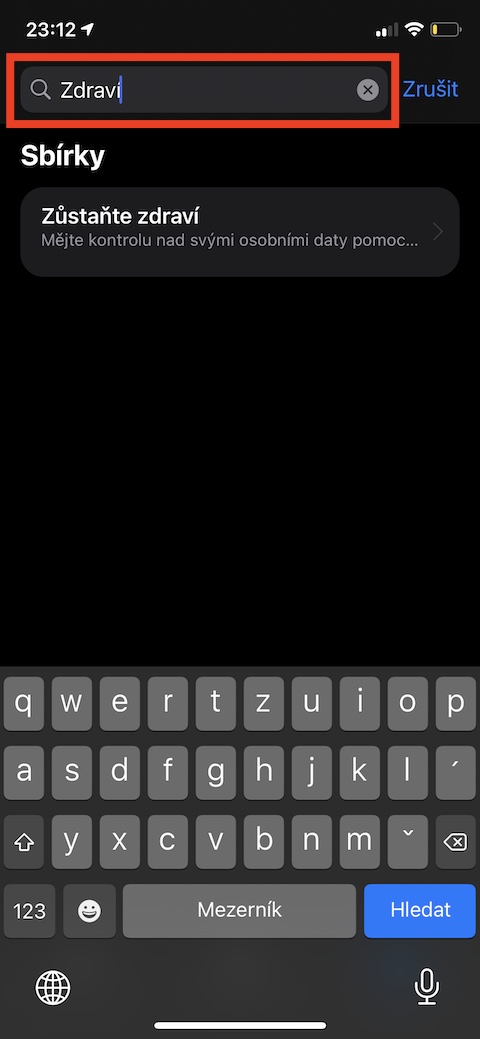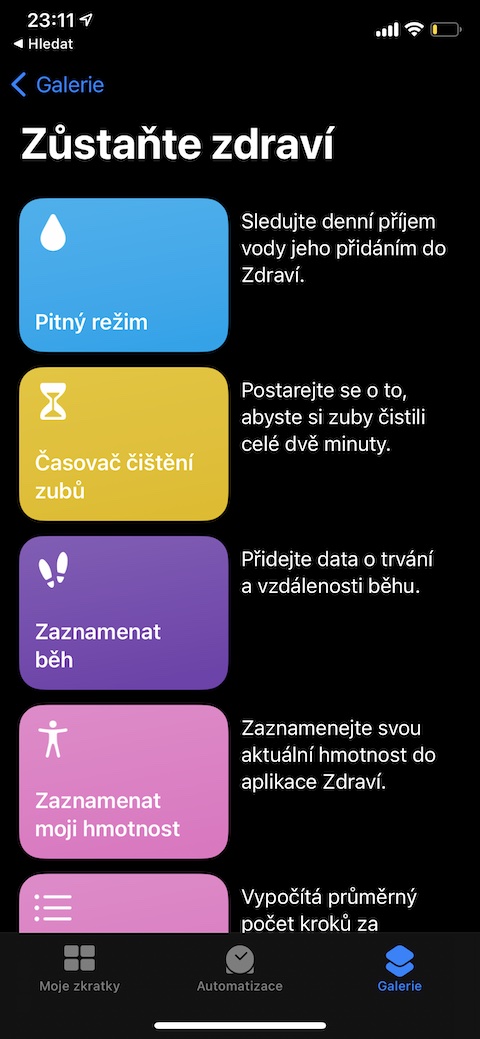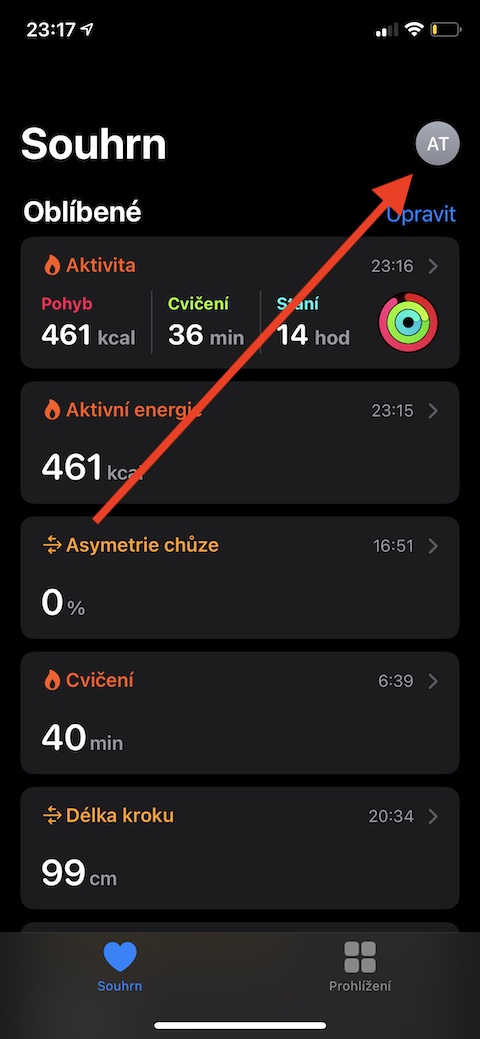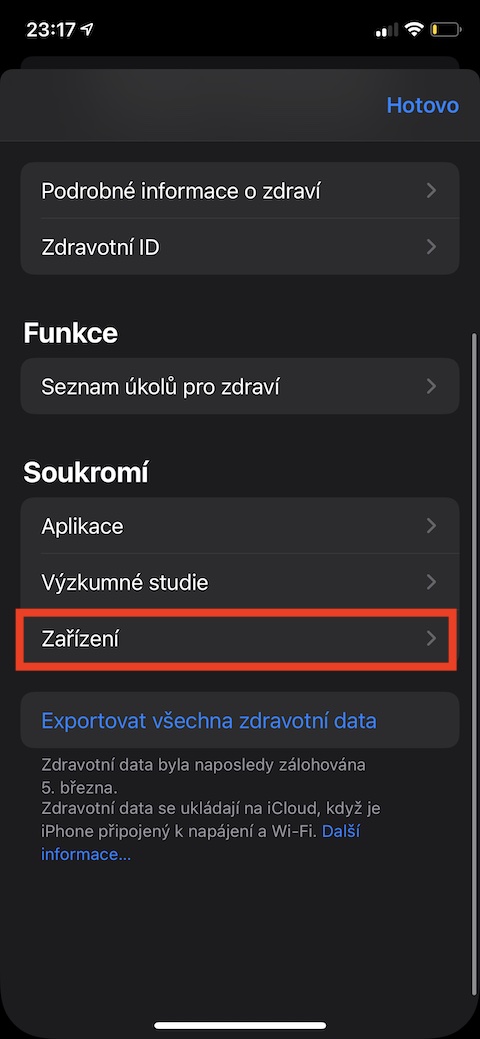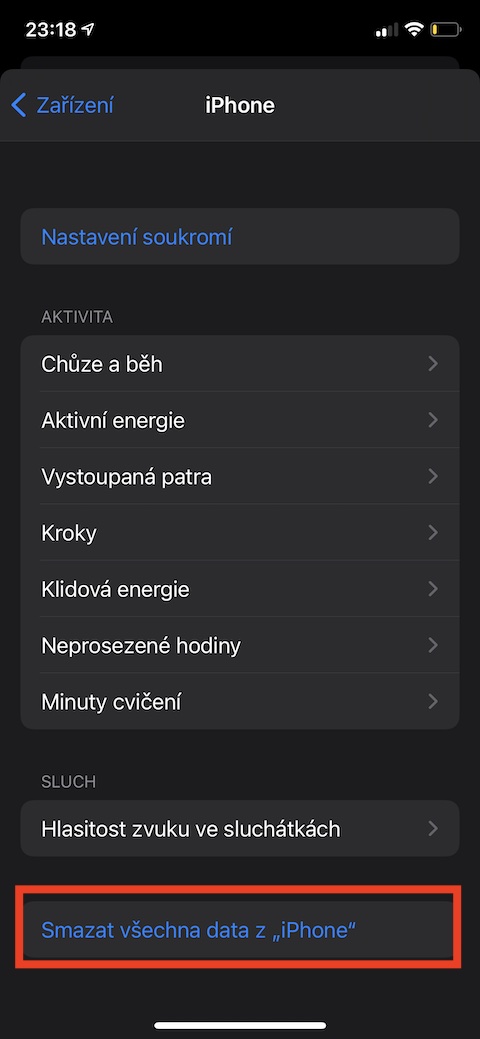A aplicación nativa Health é unha axuda indispensable para todos aqueles que queiran ter unha visión xeral de moitos aspectos da súa saúde, pero tamén, por exemplo, o seu movemento, a ingesta de alimentos, os líquidos e moitas outras cousas. No artigo de hoxe, presentámosche cinco consellos útiles que farán que a saúde nativa do teu iPhone sexa aínda máis útil para ti.
Podería ser interesache

Visión xeral perfecta
Cando inicias Health nativo no teu iPhone, podes observar unha visión xeral de determinados parámetros, como pasos, frecuencia cardíaca ou calorías activas. Pero depende de ti como se verá a pantalla principal da Saúde nativa: só podes engadir aqueles elementos que realmente che interesen. Só tes que tocar na esquina superior dereita editar, seleccione unha pestana Todos e despois un asterisco marcar elementos, que quere que se mostre na páxina principal.
Conecta outras aplicacións
Un número crecente de aplicacións de terceiros funcionan con Health nativo para iOS, e moitas delas quizais nin sequera coñezas. Para saber cales das aplicacións do teu iPhone podes conectar a Health, inicia Health e toca na parte inferior dereita Visión xeral. escoller categoría, que che interesa e conduce completamente abaixo. Prema en Fontes de datos e acceso a activar aplicacións, que queres enlazar.
Minutos de atención plena
Aínda que moitos de nós concedemos moita importancia ao exercicio, ás veces tendemos a descoidar o noso benestar mental, é algo moi importante. Na aplicación Saúde, pode controlar os chamados minutos de atención plena. Son minutos dedicados simplemente a concentrarse en ti mesmo, no momento presente, relaxación, concentración e relaxación. Por exemplo, respirar desde o teu Apple Watch conta para minutos de atención plena, pero tamén tes unha serie de aplicacións de relaxación de terceiros á túa disposición.
Podería ser interesache

Use abreviaturas
Outra aplicación nativa útil no teu iPhone son atallos. Tamén podes usalos en cooperación con Zdraví. Se non te atreves a crear os teus propios atallos ou a descargar atallos de Internet, podes ver o menú básico. Executar nativo no teu iPhone Abreviaturas e toque na parte inferior dereita Galería. Do campo de busca introduza unha palabra clave na parte superior da pantalla, por exemplo Saúde – e entón abonda escoller.
Queimar pontes
Decidiches que xa non queres usar a saúde nativa no teu iPhone e queres eliminar todos os datos só para estar seguro? Apple permíteche facelo en poucos pasos sinxelos. Na pantalla principal de Saúde nativa, toque icona do teu perfil na parte superior dereita. Na sección Privacidade Prema en dispositivo, seleccione o dado dispositivo e, a continuación, seleccione na parte inferior da pantalla Eliminar todos os datos.